此应用无法打开 - Intel Graphics Command Center
在计算机重新启动时,我最近看到一条消息 -此应用程序无法打开,请查看 Windows 应用商店以获取更多信息(This app can’t open, Check the Windows Store for more info)通知框,我想知道我需要做什么。如果您看到此消息,您可以尝试以下几件事来解决此问题。
英特尔图形命令中心(Intel Graphics Command Center)未打开或工作
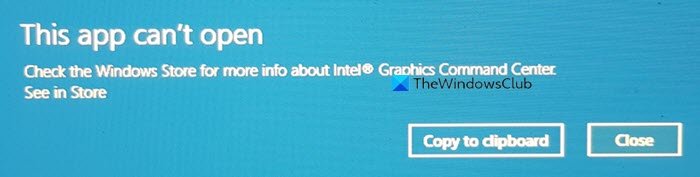
This app can’t open, Check the Windows Store for more info about Intel Graphics Command Center
此应用无法打开– 英特尔图形命令中心(– Intel Graphics Command Center)
如果Intel Graphics Command Center无法打开或工作,您可以尝试以下建议:
- 访问 Microsoft Store(Visit Microsoft Store)并选择重新安装(Reinstall)
- 通过设置修复或重置应用程序
- 通过设置卸载应用程序。
1]访问Microsoft Store(Visit Microsoft Store)并选择重新安装(Reinstall)
单击(Click)“在商店(Store)中查看”链接。这会将您带到托管此应用程序的Microsoft Store链接。(Microsoft Store)
如果您看到重新安装(Reinstall)按钮,请单击它以修复应用程序。如果您没有看到它,您可以单击“下载(Download)”按钮将其下载到您的 PC。
2]通过设置修复(Repair)或重置应用程序
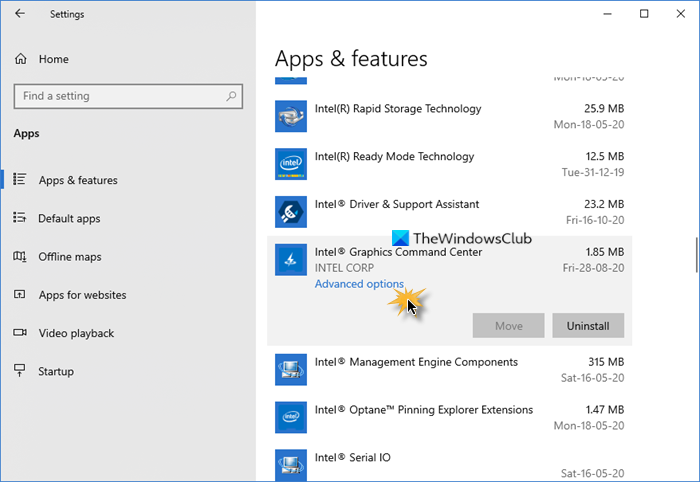
如果这没有帮助,请打开Settings > Apps > Apps和功能。
找到应用程序并选择高级(Advanced)选项。
就我而言,该消息是针对英特尔图形命令中心(Intel Graphics Command Center)应用程序的。
接下来选择修复(Repair)并查看。它应该有帮助。

如果没有,请选择重置(Reset)并查看。
3]通过设置卸载应用程序
如果没有任何帮助,那么最好从此处卸载(Uninstall)该应用程序,然后转到Microsoft Store并重新下载并安装它。
希望这对您有所帮助。
类似的“此应用无法打开”错误:(Similar ‘This app can’t open’ errors for:)
- 照片、Xbox 游戏栏、计算器应用(Photos, Xbox Game Bar, Calculator apps)
- 文件资源管理器正在以管理员权限运行(File Explorer is running with administrator privileges)
- Office 应用程序错误(Office app error)
- 关闭用户帐户控制后,应用程序无法打开。
Related posts
如何从Command Prompt开设Microsoft Store apps
5 Best免费Podcast Apps用于Windows 10
Picsart在Windows 10上提供Custom Stickers & Exclusive 3D Editing
如何在Windows 10启用或Disable Archive Apps feature
Add收藏夹按钮在Photos app中灰白色
Trello基于浏览器的web app现在可以作为Windows 10应用程序提供
如何在Windows 10上修复Photos APP error 0x80070020
适用于 Windows 10 的最佳免费白噪声应用程序
哎呀!我们无法保存一个 - 的Windows Photos App
最佳Battery monitor,Analytics&Stats应用程序Windows 10
首次登录时删除Microsoft Store app
Time Lapse Creator app为Microsoft Store的Windows 10
5 Best Social Media apps在Microsoft Store中提供Windows 10
Maps应用程序不起作用或Windows 10中的工作或Shows Incorrect Location
Top 3 Reddit apps用于Windows 10,可在Windows Store提供
FIX:Photoshop Elements应用程序在Windows 10 S上崩溃
如何停止Apps在Windows 10中的背景下运行
Fotor:免费图像Editing App用于Windows 10
如何将Hinglish keyboard添加到Windows 10 PC
Unigram是Windows 10 PC的Telegram client
